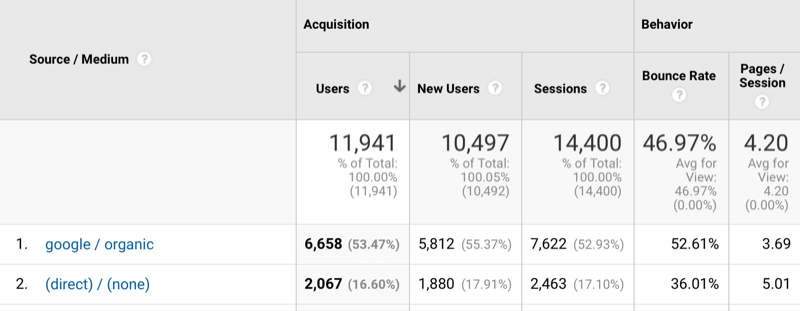עודכן לאחרונה ב

פעמון דלת חכם הוא רעיון מצוין עד שהוא מתחיל להתנהג מטומטם. הנה כמה צעדים שתוכלו לנסות אם פעמון הדלת של הצלצול לא יפסיק לצלצל.
פעמוני דלת חכמים הפכו פופולריים יותר ויותר. היכולת לראות מי בדלת שלך ולדבר איתם גם כשאתה לא בבית הפכה פעמוני דלת כמו הטבעת של אמזון למאפיין נפוץ בבתים רבים.
פעמוני צלצול יכולים לשלוח התראות לטלפון שלך, אבל אתה יכול גם להשתמש בהם כדי להפעיל צלצול פעמון מסורתי. זו בדרך כלל אפשרות שימושית מאוד, במיוחד אם הטלפון שלך מושתק לעתים קרובות, אבל אם משהו משתבש, צלצול פעמון הדלת שלך יכול להפוך בקרוב למטרד אמיתי.
הנה כמה תיקונים שתוכלו לנסות אם פעמון הדלת של הצלצול לא יפסיק לצלצל.
1. בדוק את תקינות מכשיר פעמון הדלת שלך
אם פעמון הצלצול שלך אינו מחובר ל-Wi-Fi או מחובר לרשת הלא נכונה, ייתכן שהוא לא יעבוד כמצופה. ייתכן גם שיש לך בעיות עקב עוצמת אות ירודה או קושחה לא מעודכנת. אתה יכול לבדוק את המצב הנוכחי של פעמון הדלת שלך באפליקציית Ring.
כדי לבדוק את תקינות פעמון הדלת:
- פתח את ה טַבַּעַת אפליקציה.
- הקש על תַפרִיט סמל.
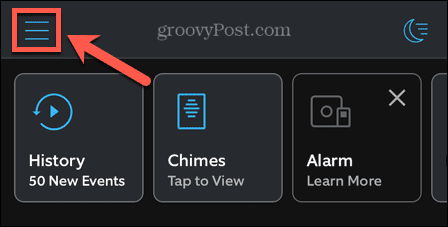
- בחר מכשירים מהתפריט השמאלי.
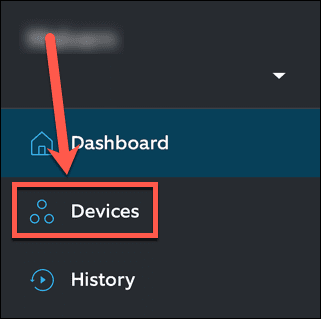
- הקש על הצלצול שלך.
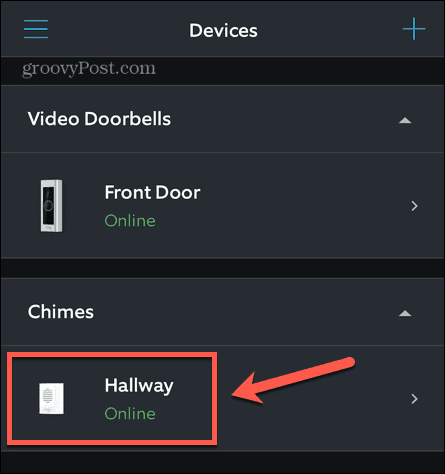
- בחר בריאות המכשיר.
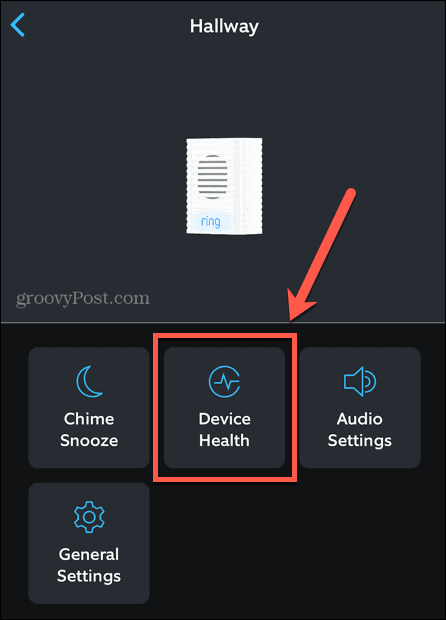
- כעת תוכל לראות מידע כגון עוצמת האות, חיבור ה-Wi-Fi וגרסת הקושחה.
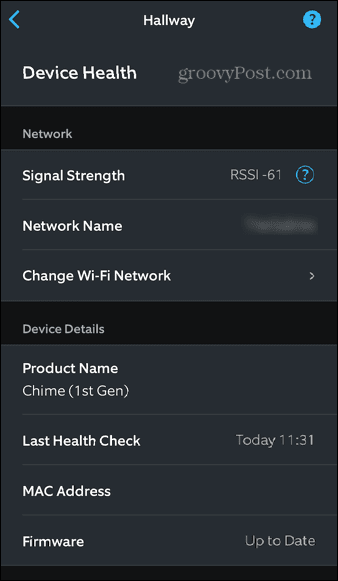
- אם עוצמת האות נמוכה, ייתכן שיהיה עליך למקם מחדש את פעמון הדלת. ייתכן שתצטרך גם לשנות את רשת ה-Wi-Fi אם היא מחוברת כעת לרשת הלא נכונה.
2. הסר והחלף את הסוללה
אם מכשיר ה-Ring שלך מופעל על ידי סוללה ומכיל סוללה נשלפת, הסרה והחלפה של הסוללה עשויה לעזור לפתור בעיות בפעמון הדלת. אם פעמון הדלת שלך לא מפסיק לצלצל, כדאי לנסות לפני שתנקוט בצעדים דרסטיים נוספים.
כדי להסיר את סוללת הטבעת שלך:
- שחרר את בורג האבטחה בתחתית מכשיר ה-Ring שלך באמצעות המברג המצורף.
- החלק את משטח הפנים.
- דחוף את הלשונית על הסוללה והחלק אותה החוצה.
- חכה רגע.
- לאחר שעוברת דקה, החלף את הסוללה, לוח החזית ובורג האבטחה.
- נסה להשתמש שוב בפעמון הדלת כדי לראות אם הבעיה נמשכת או אם פתרת את הבעיה.
3. בדוק את לחצן הצלצול
סיבה אחת פשוטה מדוע פעמון הדלת שלך ממשיך לצלצל היא בגלל שהלחצן במכשיר ה-Ring שלך נצמד כלפי מטה. כאשר לכלוך ולכלוך מצטברים על הכפתור, הוא עלול לפעמים להיתקע במקום, ולגרום לפעמון לצלצל שוב ושוב.
נסה לנקות את הכפתור עם מטלית כדי להסיר עודפי לכלוך ושומן. לאחר מכן, נסה שוב את פעמון הדלת שלך כדי לראות אם זה פתר את הבעיות שלך.
4. כבה את התראות התנועה
אתה יכול להגדיר את פעמון הדלת שלך כך שיכבה רק כאשר הכפתור נלחץ, אך תוכל גם להגדיר אותו כך שיכבה כאשר מכשיר הצלצול שלך מזהה תנועה. אם פעמון הדלת שלך מצלצל כל הזמן, יכול להיות שהפעלת התראות תנועה. אתה יכול להתאים את הרגישות כפי שהוסבר בסעיף למטה, או שאתה יכול לכבות לחלוטין את התראות התנועה עבור הצלצול שלך. אתה עדיין יכול לקבל התראות תנועה בטלפון שלך אם תרצה.
כדי לכבות התראות תנועה עבור צלצול הצלצול שלך:
- הפעל את טַבַּעַת אפליקציה.
- הקש על תַפרִיט סמל.
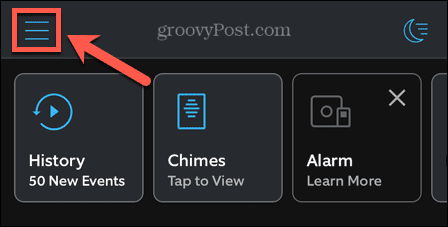
- בֶּרֶז מכשירים בתפריט השמאלי.
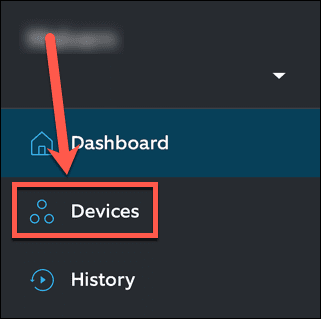
- בחר את הצלצול שלך.
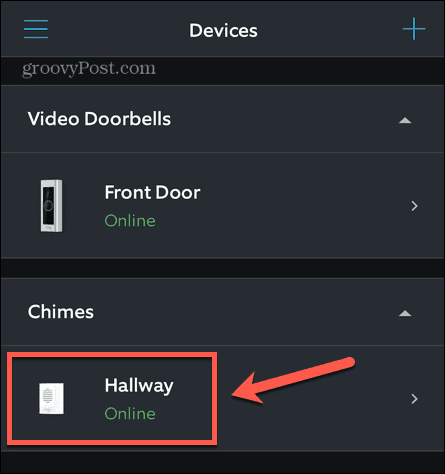
- בֶּרֶז הגדרות אודיו.
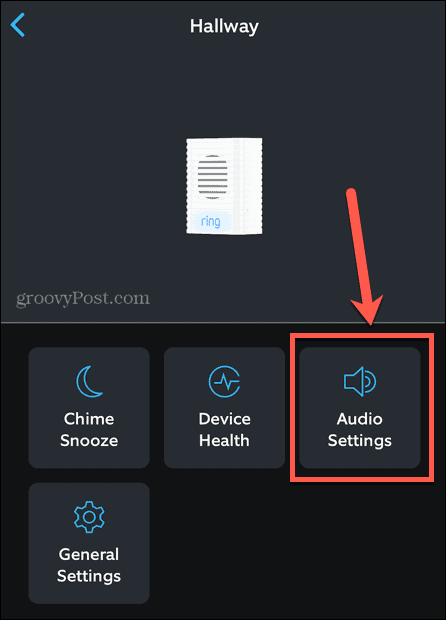
- בחר התראות צלצול.
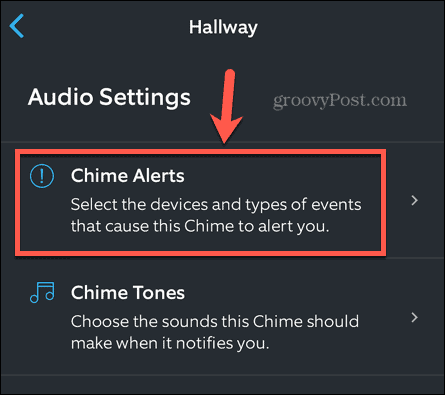
- ודא כי זוהתה תנועה הסמל לא נבחר. אם כן, הקש עליו כדי לכבות את התראות התנועה.
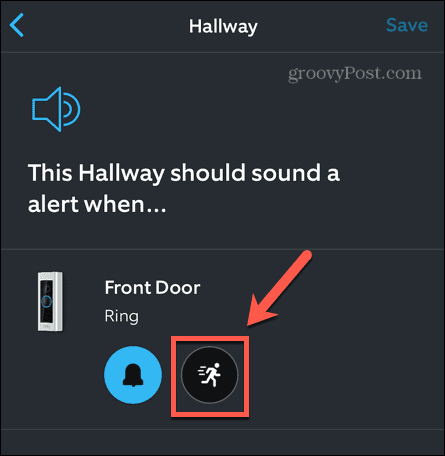
- אם ביצעת שינויים, בחלק העליון של המסך, הקש להציל כדי לשמור את ההגדרות שלך.
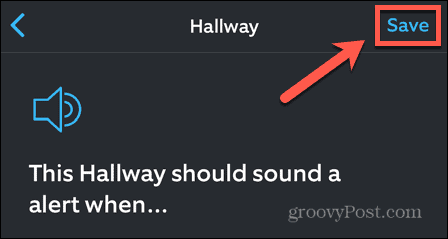
5. התאם את הרגישות
אם תרצה שפעמון הדלת שלך יצלצל כאשר מזוהה תנועה, אך הוא נדלק לעתים קרובות מדי, תוכל להפחית את הרגישות. זה אמור להפחית את מספר הפעמים שמזוהה תנועה ופעמון הדלת שלך מצלצל.
כדי להתאים את הרגישות של התראות תנועה בפעמון הצלצול שלך:
- פתח את ה טַבַּעַת אפליקציה.
- הקש על תַפרִיט סמל.
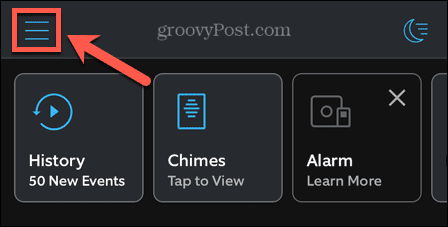
- בחר מכשירים מהתפריט.
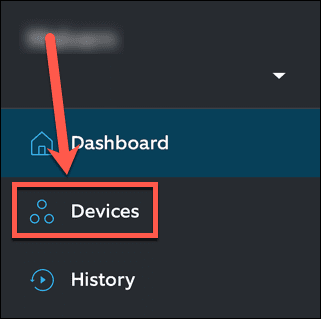
- הקש על פעמון הדלת שלך.
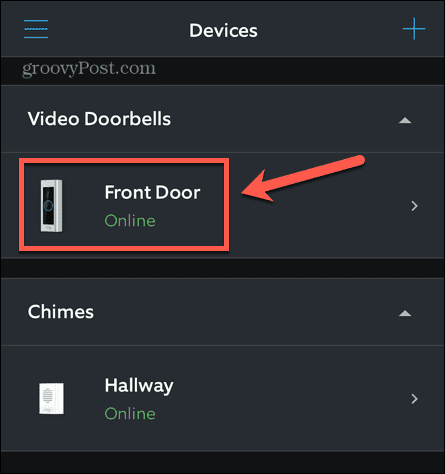
- בחר הגדרות תנועה.
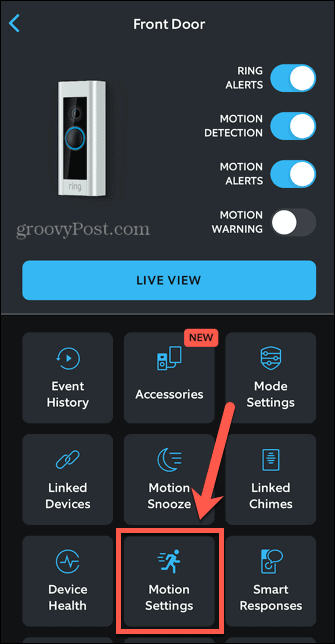
- תַחַת הגדרות תנועה בֶּרֶז רגישות לתנועה.
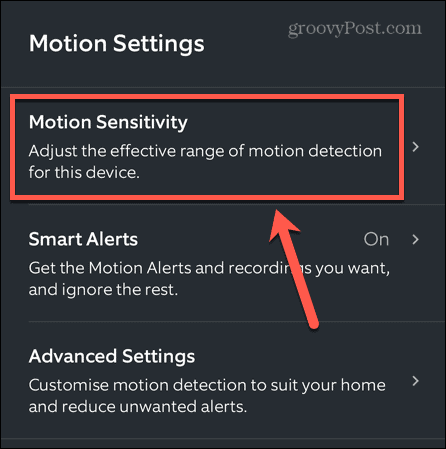
- כדי להפחית את רגישות התנועה, החלק את המחוון שמאלה.
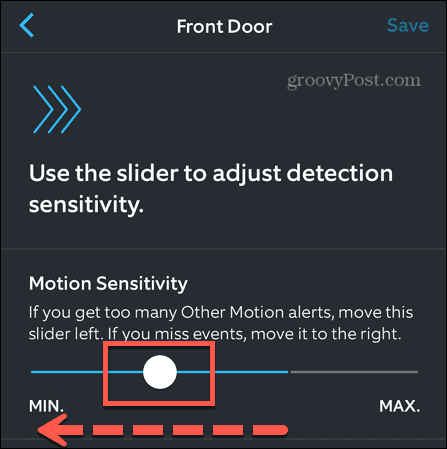
- בֶּרֶז להציל בחלק העליון של המסך כדי לשמור את ההגדרות שלך.
6. הגדר אזורי תנועה
דרך נוספת להפחית את מספר התראות התנועה שהפעילו את פעמון הדלת שלך היא להגדיר אזורי תנועה. אזורים אלה מבטיחים שמכשיר ה-Ring שלך מחפש תנועה רק באזורים שאתה מציין ומתעלם מתנועה מחוץ לאזורים אלה.
כדי להגדיר אזורי תנועה עבור פעמון הצלצול שלך:
- הפעל את טַבַּעַת אפליקציה.
- הקש על תַפרִיט סמל.
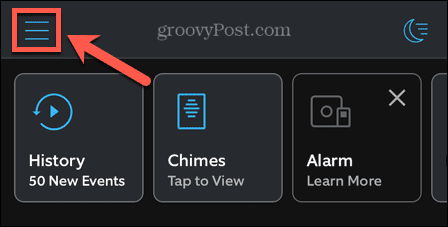
- בֶּרֶז מכשירים בתפריט השמאלי.
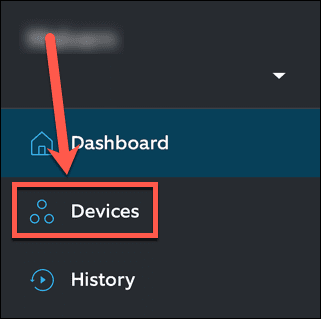
- בחר בפעמון הצלצול שלך.
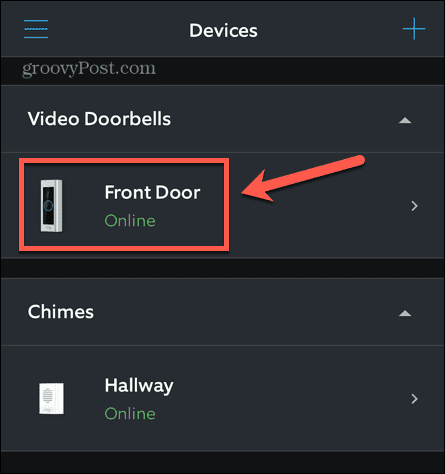
- בֶּרֶז הגדרות תנועה.
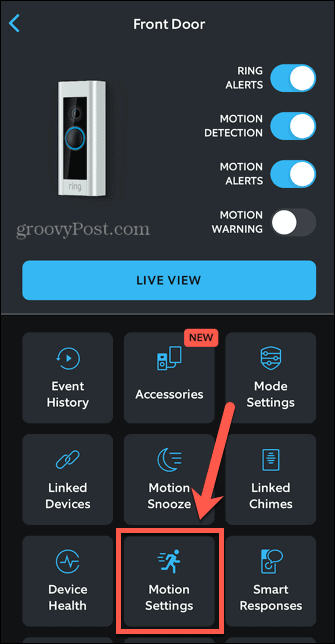
- בֶּרֶז ערוך אזורים.
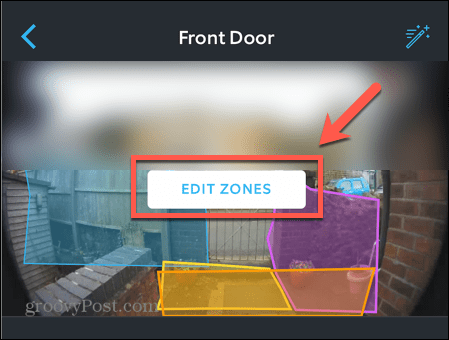
- עבור כל אזור, הקש כדי לבחור בו, ולאחר מכן גרור את נקודות האחיזה כדי לשנות את מיקומו ולעצב אותו מחדש. המטרה היא לפקח רק על האזורים שבהם תנועה פירושה שמישהו נמצא ליד הדלת שלך.
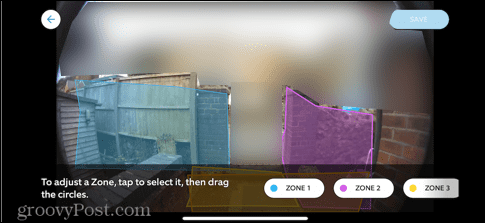
- חזור על זה עבור כל אזור שברצונך לכלול.
- כשתסיים, הקש להציל.
7. מקם מחדש את הצלצול שלך
מיקום הצלצול שלך עשוי גם להוביל לבעיות. אם לצלצול שלך אין חיבור חזק ל-Wi-Fi שלך, ייתכן שהוא לא תמיד יעבוד כמצופה. הפרעות ממכשירים אחרים עלולה גם היא לגרום לבעיות.
נסה להעביר את הצלצול שלך למיקומים שונים בתוך הבית שלך כדי לראות אם זה פותר בעיות כלשהן. אתה תמיד צריך לזכור שאתה רוצה למקם את הצלצול שלך במקום שבו יש סיכוי גבוה יותר לשמוע אותו. זה לא טוב לשים את זה למעלה בחדר שינה אם אתה לא יכול לשמוע את זה מהסלון שלך.
8. אפס את פעמון הצלצול שלך
אם השלבים שלמעלה לא עובדים, אתה יכול לאפס את פעמון הצלצול שלך כדי לראות אם זה פותר את הבעיות שלך. זהו אמצעי דרסטי למדי, מכיוון שתאבד את כל ההגדרות שלך, כולל רשתות ה-Wi-Fi שלך, אזורי תנועה והגדרות רגישות. תצטרך לשחזר את כל אלה שוב לאחר איפוס המכשיר.
כדי לאפס את פעמון הצלצול שלך:
- הסר את בורג האבטחה מפעמון הדלת שלך באמצעות הכלי המצורף.
- הסר את מכשיר ה-Ring מהדלת שלך.
- מצא את כפתור האיפוס. בהתאם לדגם שלך, זה יהיה בצד האחורי, הצד הימני או הימני העליון של פעמון הדלת שלך.
- החזק את הלחצן הזה לחוץ למשך כ-15 שניות.
- שחרר את הכפתור והנורית אמורה להתחיל להבהב.
- כאשר האור מפסיק להבהב, מכשיר ה-Ring שלך התאפס. זה עלול לקחת זמן מה.
- החלף את פעמון הדלת והחבר מחדש את בורג האבטחה.
- בדוק את פעמון הדלת שלך כדי לראות אם הבעיות עדיין מתרחשות.
9. בדוק אם פעמון הצלצול שלך צריך דיודה
אם יש לך פעמון צלצול מחובר לפעמון דלת מסורתי ולא לצלצול צלצול, ייתכן שתצטרך דיודה כדי שההגדרה הזו תפעל כהלכה. כל המכשירים מלבד פעמון הווידאו צלצול (1רחוב דור) יש את הדיודה מובנית, אבל המכשיר מהדור הראשון הגיע עם דיודה נפרדת שניתן להתקין במידת הצורך.
אם יש לך טבעת דור ראשון, אתה יכול לנסות להתקין דיודה זו בהתאם להוראות היצרן כדי לראות אם זה פותר את הבעיות שלך.
מחפש עזרה נוספת עם פעמון הדלת הצלצול שלך?
אם פעמון הצלצול שלך לא יפסיק לצלצל, אני מקווה שאחד מהתיקונים לעיל יעזור לך לפתור את הבעיה. אם אתה מוצא דרכים אחרות לפתור את הבעיות שלך, הודע לנו בתגובות למטה.
כבעל פעמון צלצול, ייתכן שיש לך בעיות אחרות שתרצה לפתור. אולי תרצה תקן את ה-Ring Live View לא עובד, לדוגמה. אם יש לך בעיות עם שלך צלצול פעמון לא נטען, יש כמה תיקונים שאתה יכול לנסות. ואם בעיות צלצול אומרות שאתה רוצה לנסות אפשרות אחרת, תצטרך לדעת כיצד למחוק חשבון רינג.
כיצד למצוא את מפתח המוצר של Windows 11
אם אתה צריך להעביר את מפתח המוצר של Windows 11 או רק צריך אותו כדי לבצע התקנה נקייה של מערכת ההפעלה,...
כיצד לנקות את המטמון של Google Chrome, קובצי Cookie והיסטוריית גלישה
Chrome עושה עבודה מצוינת באחסון היסטוריית הגלישה, המטמון והעוגיות שלך כדי לייעל את ביצועי הדפדפן שלך באינטרנט. זה איך לעשות...